سابقا ، على Addictivetips ، غطينا كيفيةاحصل على مكون خادم Murmur VOIP من Mumble يعمل على نظام Linux. حسنًا ، لقد عدنا للحديث عن Mumble مرة أخرى ، باستثناء هذه المرة سنناقش جميع الطرق التي يمكن للمستخدمين من خلالها تثبيت عميل Mumble على Linux.
المفسد التنبيه: قم بالتمرير لأسفل ومشاهدة الفيديو التعليمي في نهاية هذه المقالة.
بالإضافة إلى مناقشة كيفية تثبيت عميل Mumble ، سنتعرف على كيفية استخدام تطبيق Mumble ، وكيفية الاتصال بالخوادم الصوتية ، إلخ.
ملحوظة: لا يتطلب Mumble أن تستضيف خادم Murmur الخاص بك لاستخدام البرنامج. إذا لم تكن مرتاحًا لاستضافة خادم VOIP على شبكتك ، فهناك العشرات من خوادم Murmur العامة الموجودة هناك. تحقق من هذه القائمة لمعرفة المزيد!
تثبيت عميل Mumble
اتبع إرشادات التثبيت أدناه لتوزيع Linux الخاص بك.
أوبونتو
sudo apt install mumble
ديبيان
sudo apt-get install mumble
قوس لينكس
sudo pacman -S mumble
فيدورا
sudo dnf install mumble
زحمة
sudo zypper install mumble
يفرقع، ينفجر
طريقة رائعة لاستخدام Mumble إذا كنت تستخدم نظام Linuxالتوزيع الذي لا يحتوي على حزمة هو Snaps. حزم Snap عبارة عن حزم قائمة بذاتها يمكن لأي توزيع Linux استخدامها ، طالما أن الكمبيوتر الشخصي قادر على تشغيل Snapd. توفر حزم Snap الدعم لكل توزيع Linux السائد إلى حد كبير. إذا لم يتم تشغيل جهاز الكمبيوتر الخاص بك افتراضيًا ، فراجع دليلنا وتعرف على كيفية إعداد اللقطات. بمجرد تشغيله ، استخدم هذا الأمر لتثبيت أحدث إصدار من Mumble snap.
sudo snap install mumble
يمكن إلغاء تثبيت عميل Mumble باستخدام هذا الأمر:
sudo snap remove mumble
تعليمات ثنائية
بناء Mumble من المصدر ممكن ، على الرغم منالمطورين تثبيط بنشاط. إذا كنت خارج الخيارات وتحتاج إلى عميل Mumble ، فاتبع هذه التعليمات. للبدء ، ستحتاج إلى تثبيت جميع التبعيات المختلفة اللازمة لإنشاء البرنامج. المعلومات المتعلقة بهذه التبعيات موجودة على الويكي الغامض الرسمي. اقرأ خلاله وحدد كيفية تثبيته على جهاز الكمبيوتر الخاص بك. عندما تقوم بتثبيتها ، استخدم أداة Git للاستيلاء على الكود المصدري.
git clone git://github.com/mumble-voip/mumble.git mumble
بعد حصولك على نسخة من الكود المصدري على كمبيوتر Linux الخاص بك ، استخدم القرص المضغوط أمر لنقل المحطة إلى مجلد Mumble.
cd mumble
داخل المجلد ، استخدم كماكي لبدء عملية البناء. ضع في اعتبارك أن Qmake قد يستغرق بعض الوقت ، خاصةً لأنه يقوم ببناء البرنامج من البداية.
qmake -recursive main.pro
عندما ينتهي الأمر Qmake ، قم بتشغيل يصنع لإنهاء عملية التجميع.
make
متى يصنع ينتهي ، البرنامج جاهز للعمل. من هنا ، ستكون قادرًا على القرص المضغوط داخل ال إطلاق سراح مجلد وتشغيل عميل Mumble.
cd release ./mumble
هل تريد التخلص من برنامج Mumble؟ فتح محطة وتشغيل هذه الأوامر.
cd ~/ rm -rf mumble
الاتصال بغمغمة الغرفة
عند بدء تشغيل عميل Mumble ، سترى"Mumble Audio Wizard". ترشد هذه الأداة المستخدم من خلال تكوين الميكروفون بالإضافة إلى أجهزة الصوت الأخرى. لا تقم بتخطي هذه الخطوة ، لأن وجود ميكروفون إعداد صحيح أمر مهم للغاية ، لا سيما عند الانضمام إلى خوادم أخرى.
ملاحظة: تأكد من ضبط الميكروفون على "الضغط والتحدث".

بعد المرور عبر معالج الصوت ، ستحتاجلتوليد شهادة جديدة. حدد خيار "إنشاء الشهادات التلقائي". تابع ، واسمح لها بإعداد الشهادة. عند الانتهاء من ذلك ، سترى رسالة تقول "استمتع باستخدام Mumble" مع الشهادة الجديدة.
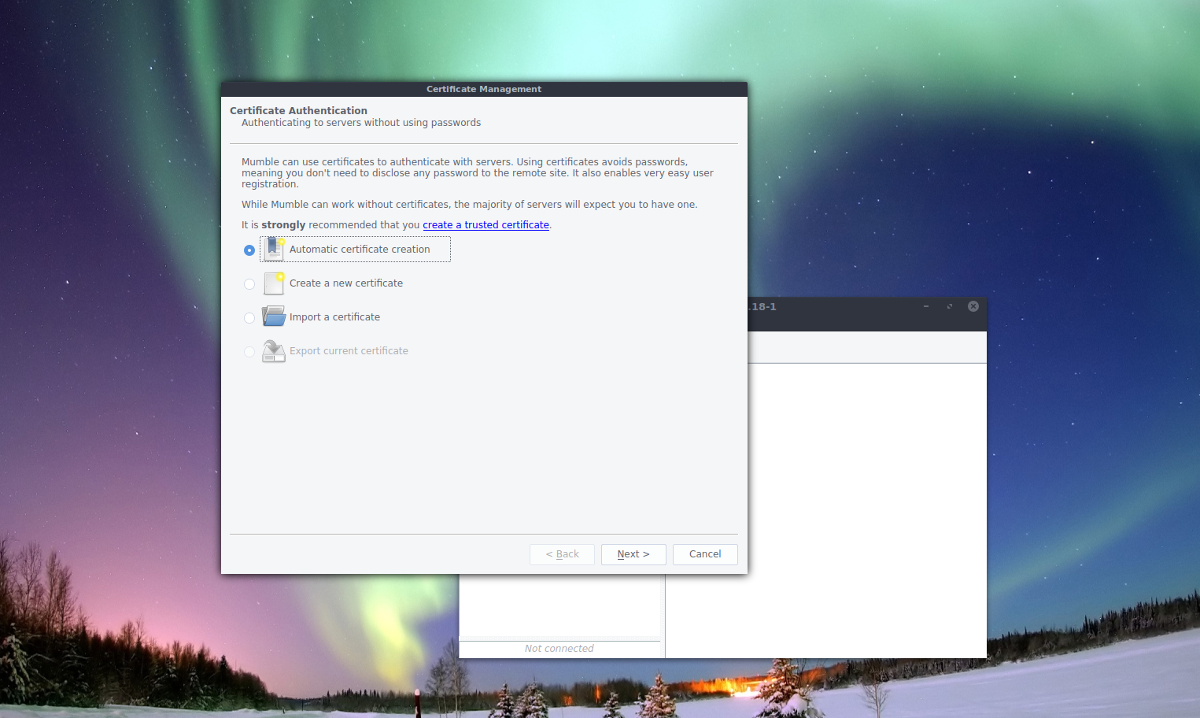
لقد حان الوقت للاتصال بالخادم. ليس لديك خادمك؟ عرض متصفح الخادم الذي يظهر ، أو ابحث عن غرفة في عنوان URL مرتبط في بداية هذا المنشور. بدلاً من ذلك ، قم بالاتصال بخوادم Mumble المخصصة (بما في ذلك الخوادم الموجودة على شبكتك) بالنقر فوق "إضافة جديد".
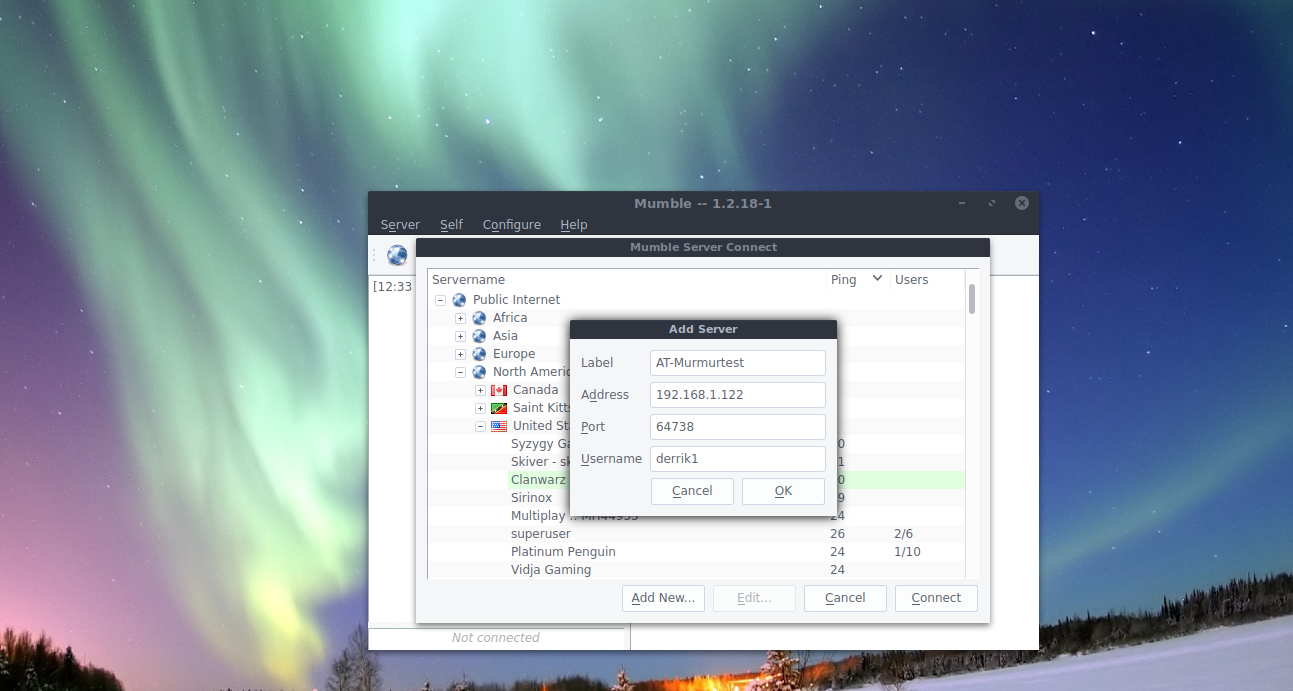
اختيار "إضافة جديد" يكشف عن نافذة منبثقة صغيرةيستخدم لإدخال تفاصيل الخادم. أدخل عنوان IP لخادم Mumble VOIP في منزلك ، وأدخل اسم المستخدم الخاص بك ، وقم بتسميته (اسم الملقب). عند الانتهاء ، انقر فوق "إنهاء". الاتصال الجديد يمكن الوصول إليه الآن وحفظه في قسم "المفضلة".
من هنا ، ستتمكن من الاتصال بالخادم بسرعة من خلال الانتقال إلى متصفح خادم Mumble الذي ينبثق في كل مرة تقوم بتشغيله وتحديده ضمن "المفضلة".
قطع الاتصال من الخوادم
لقطع الاتصال بغرفة Mumble ، انقر فوققائمة "الخادم". داخل قائمة الخادم ، ابحث عن "قطع الاتصال" وحدده. سيؤدي تحديد هذا الخيار إلى فصلك عن غرفة Mumble دون إغلاق البرنامج. بدلاً من ذلك ، يمكن قطع الاتصال بخادم عن طريق إغلاق البرنامج بالكامل. ابحث عن شعار Mumble في علبة النظام ، وانقر بزر الماوس الأيمن فوقه واختر "إنهاء". ومن الممكن أيضًا إنهاء البرنامج عن طريق الضغط على Ctrl + Q على لوحة المفاتيح ، بينما Mumble قيد الاستخدام.













تعليقات